Cum să divizați videoclipul în Shotcut: pași de bază de urmat
Shotcut este unul dintre cele mai admirate instrumente de editare video pe care le puteți folosi gratuit. Acest instrument funcționează pe aproape toate dispozitivele Windows, Mac și Linux. Shotcut este un software excelent care îi ajută pe utilizatori să își îmbunătățească cele mai iubite clipuri video. Oferă multe posibilități de editare. Puteți pune efecte, filtre și decupați videoclipul înregistrat cu acest instrument. De aceea, nu există nicio ezitare că vă puteți tăia fișierele cu ajutorul acestui instrument. Dacă vrei să știi cum să tăiați un videoclip în Shotcut, nu ezitați să o limitați în această postare.
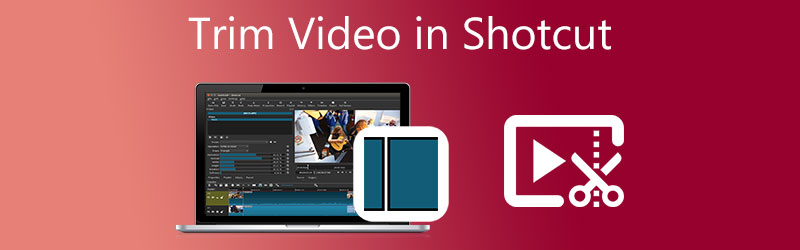

Partea 1. Cum să tăiați videoclipuri în Shotcut
În această parte, vă vom arăta cum să decupați un videoclip folosind Shotcut folosind sfaturi și trucuri specifice. Urmați acești pași pentru a vă ajuta să obțineți îmbunătățirea video pe care o doriți pentru producția dvs. video.
Pasul 1: În primul rând, trebuie să descărcați și să instalați Shotcut pe dispozitivul dvs. și să îl lăsați să funcționeze. Odată ce editorul video începe să ruleze, deschideți-l și faceți clic pe Fişier. Sub Fişier meniu, apăsați tasta Deschide fișierul. Apoi, faceți clic sau trageți și plasați videoclipul pe pânză.
Pasul 2: După aceea, trageți bara la început sau la sfârșit, în funcție de preferințele dvs. În acest caz, puteți tăia videoclipul înregistrat.
Pasul 3: Dacă sunteți mulțumit de modificări, puteți acum să exportați și să salvați videoclipul tăiat pe Shotcut.

Partea 2. Cele mai bune alternative pentru a tăia videoclipul
1. Vidmore Video Converter
Oamenii sunt uimiți de acest editor video numit Vidmore Video Converter. Acest program este cea mai bună alternativă pentru instrumentele care sunt greu de navigat. Vrei să știi de ce? Se datorează faptului că Vidmore are o interfață intuitivă încorporată. Acesta permite fiecărui utilizator să editeze și să modifice fișierele preferate fără complicații, fie că este începător sau profesionist. În afară de asta, vă va permite să editați orice fișier aveți, cum ar fi piese video, grafice și audio. Ceea ce face acest instrument mai favorabil utilizatorilor este capacitatea sa de a se adapta la orice tip de format multimedia pe care îl aveți. Vidmore Video Converter funcționează cel mai bine pe dispozitivele Mac și Windows. Și vă convertește fișierele într-un mod foarte ușor, deoarece se convertește foarte rapid. Sună interesant, nu? Cu aceasta, dacă doriți să știți cum să tăiați un videoclip pe Shotcut, vă oferim un exemplu de procedură mai jos.
Pasul 1: Descărcați alternativele Shotcut
Mai întâi, trebuie să descărcați și să instalați Vidmore Video Converter, găsit aici. Alegeți cel potrivit Descarca butonul pentru dispozitivul dvs. din meniul drop-down. După aceea, va trebui să instalați lansatorul instrumentului și apoi să așteptați ca acesta să înceapă să funcționeze.
Pasul 2: Încărcați videoclipul pe cronologia
Odată ce Vidmore a fost lansat, puteți începe să încărcați videoclipul înregistrat pe care doriți să îl editați. Selectează Adăugați fișiere butonul din colțul din stânga sus al ferestrei principale a tabloului de bord. De asemenea, puteți utiliza La care se adauga pictograma, afișată în partea de jos a cronologiei.

Pasul 3: Decupați videoclipul
Odată ce clipul video este reflectat pe interfață, accesați zona de editare atingând Foarfeca simbol pe miniatura videoclipului. Se va deschide un nou ecran când faceți clic pe acel simbol. Pentru a tăia videoclipul, trebuie să furnizați start și Sfârșit calendare. Glisoarele sunt o altă opțiune pentru a edita videoclipul înregistrat. Reglați lungimea videoclipului folosind glisorul atașat acestuia. Când ați terminat, faceți clic pe butonul Salvare.

Pasul 4: Salvați videoclipul tăiat
Acum puteți face clic pe Conversia tuturor butonul din secțiunea de jos din dreapta a cronologiei după ce ați terminat de tăiat clipul video.
2. ClipChamp
Dacă sunteți special pentru interfața unui editor video, ClipChamp este o opțiune perfectă. Este un editor video pe care îl puteți folosi online. ClipChamp a fost creat pentru persoanele care doresc să își editeze clipurile video, în special pentru cei care nu au experiență anterioară în editare video. Acest instrument bazat pe web vă va ajuta să îmbinați clipurile audio, grafice și video. Nu doar atât, acceptă adăugarea de filtre și text pentru a-l face mai atrăgător pentru public.
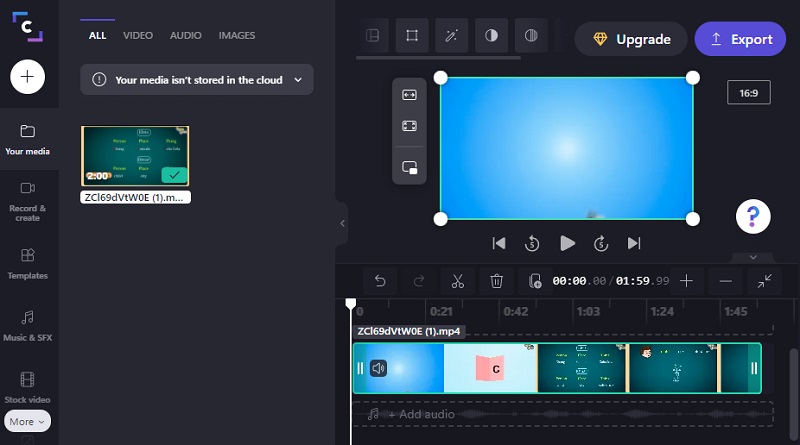
3. Vimeo
Unul dintre editorii video pe care îi puteți achiziționa pe Mac și Windows este Vimeo. Nu funcționează doar ca editor video, ci și ca platformă de partajare video. Este ușor similar cu alte site-uri de social media. Vă puteți partaja videoclipurile în fluxul de știri, puteți face un flux live și puteți difuza și edita videoclipuri. Acest instrument este bun pentru dvs. dacă doriți să tăiați clipurile video fără a le compromite calitatea.
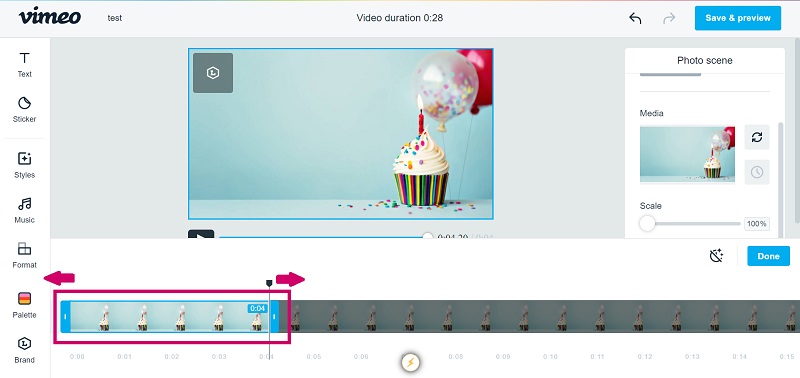
4. 123 de aplicații
Site-ul web 123 Apps este, de asemenea, o alternativă bună dacă doriți să vă tăiați clipurile video în timp ce sunteți pe internet. Este un program de editare web compatibil cu o mare varietate de formate de fișiere audio și video. Datorită designului său ușor de utilizat, acest program poate fi prețios pentru cei începători în editarea video sau editarea video în general. Datorită software-ului inclus, editarea, tăierea, tăierea și îmbinarea videoclipurilor dvs. va fi ușor.

Partea 3. Diagrama comparativă
Să presupunem că întâmpinați dificultăți în a decide ce dispozitiv de tuns video să tăiați clipurile video. În acest caz, tabelul de mai jos vă poate ajuta să determinați pe care să alegeți.
- Caracteristici
- Suport Mac și Windows
- Instrumente de editare de bază
- Suporta diferite formate de fișiere video
| ShotCut | Vidmore Video Converter | ClipChamp | Vimeo | 123 de aplicații |
Partea 4. Întrebări frecvente despre Shotcut: Cum să tăiați videoclipuri
Care este avantajul Shotcut față de alți editori video?
Are funcții avansate, cum ar fi o cronologie de editare cu mai multe piste, chroma-key, capacitatea de a încărca efecte video și audio și multe altele.
Care este dezavantajul folosirii Shotcut?
În comparație cu alte instrumente comerciale, lucrul cu titluri și text poate dura mai mult.
Pot instala Shotcut pe un dispozitiv mobil?
În prezent, Shotcut nu este încă disponibil, dar există multe aplicații pe dispozitivele mobile care vă pot ajuta să vă tăiați clipurile video, cum ar fi InShot, KineMaster și CapCut.
Concluzie
Iată-l! Acum nu veți avea dificultăți să vă întrebați cum să tăiați un videoclip cu Shotcut. Tot ce trebuie să faceți este să consultați ilustrația de mai sus. Dar, deoarece Shotcut nu este atât de ușor de utilizat, puteți alege cele mai recomandate programe alternative de mai sus.


